時間:2017-02-16 來源:互聯網 瀏覽量:
給照片添加光暈效果,會讓照片顯得更加的唯美或者夢幻,這在日係風格中經常會用到,接下來就來講解ps怎麼製造鏡頭光暈。
ps製作鏡頭光暈效果的方法:
1、在ps軟件中打開圖片,按“ctrl+shift+N”新建圖層(如圖)
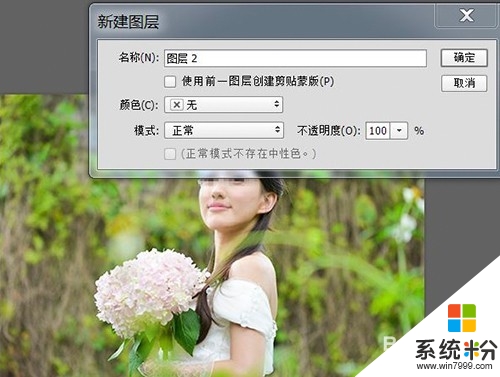
2、在“編輯”菜單下選擇“填充”(如圖),選擇黑顏色(如圖紅框)
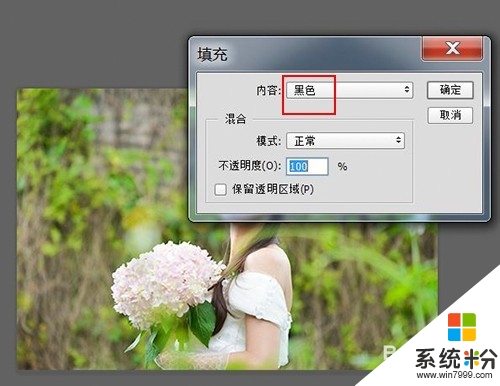
3、在“濾鏡”菜單下單擊“渲染”,選擇“鏡頭光暈”(如圖)
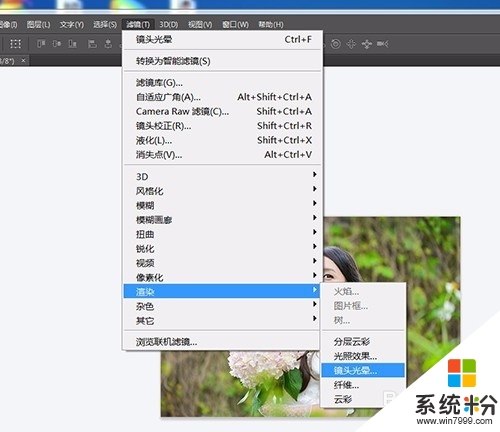
4、把光源移到合適的位置,然後選擇合適的鏡頭類型並調節亮度(如圖),
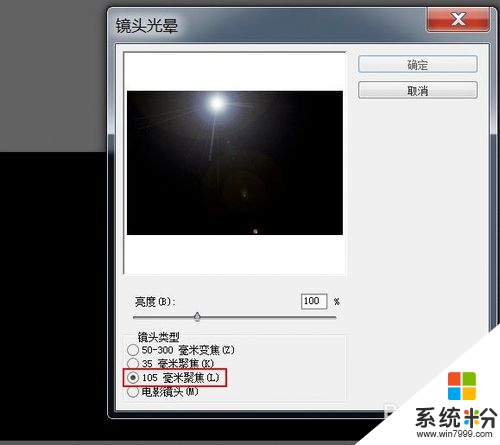
5、確定以後,圖層模式改為“濾色”(如圖),
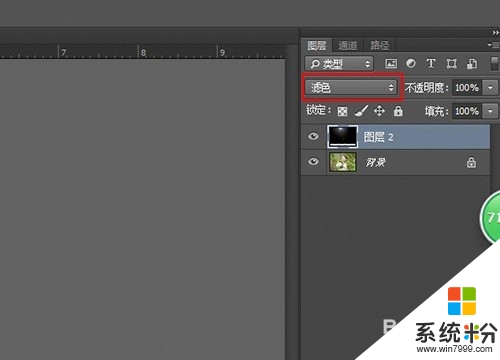
6、如果光源太小,還可以按“ctrl+t”調整大小,如下圖所示:

7、如果想改變光源的顏色,還可以按“ctrl+u”,打開“色相飽和度”,調節色相拉杆,選擇合適的顏色
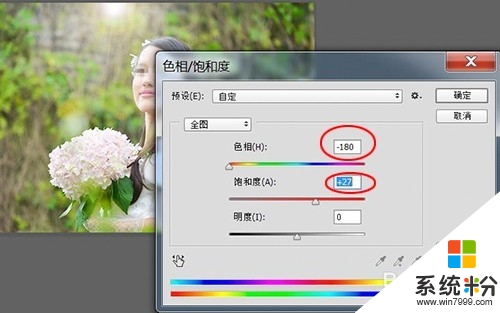
8、最後效果如圖所示:

上述的全部內動就是關於【ps怎麼製造鏡頭光暈】的設置,不少用戶都有過相同的疑惑,覺得該教程有用的話可以分享給身邊有需要的小夥伴。更多官方電腦係統下載後使用的疑問都歡迎上係統粉官網查看。